USB DACとして使ってみる
ファームウェアの更新に成功したところで、早速i5 DAPをUSB DACとして使ってみましょう。
i5 DAPをUSB DACとして使う場合、USBモードを変更する必要があります。
i5 DAPの画面の一番上から下部にスワイプするとこのようにプルダウンメニューが表示されます。
ここで画面右上の歯車マークをタップしてください。
i5 DAPのシステム設定画面に移動します。
このメニューはWi-FiやBluetoothの設定をするときにも使いますので覚えておくと良いでしょう。
この画面で「USB」をタップしてください。
USBモードの変更画面に移動しますので、「DACモード」を選択します。
USBモードを「DACモード」に変更した後にMacBook Proに接続してみました。
そうするとi5 DAPの画面がこのようにUSB DACの画面に切り替わりました。
この画面ではタッチパネルでの操作を受け付けなくなります。
物理ボタンで音量の変更は可能ですが、曲送りや一時停止ボタンは動作しませんでした。
Audirvanaで再生してみる
それではMacとi5 DAPを接続して、Macに保存してある音楽ファイルをAudirvanaで再生してみましょう。
私はi5 DAPに付属するUSBケーブルを使ってMacBook Proと接続をしました。
Audirvanaで出力デバイスの選択をしましょう。
i5 DAPは画面にあるとおり、「IOUSBHostInterface」と表示されます。
準備が出来たら曲の再生です。
私の環境だと問題なく一発で再生ができました。
Audirvanaとi5 DAPです。
DAPを買ったのにこんな使い方ができるとは思ってもいませんでした。
ちょっと得をした気分です。(笑)
ちなみにiPhone 7 Plusと接続してUSB DACとして使えるか試してみました。
結果はこの通り、ダメでした。
この画面はUSB DACをCCKで接続したときによく見る画面ですが、iPhoneがi5 DAPに給電しようとするために表示されるメッセージです。
i5 DAP側で受電をしないように設定すれば、問題なく使用できると思いますが、残念ながらi5 DAP側に設定項目が見つかりませんでした。
今後の課題ですかね。
まとめ
Cayin i5 DAPのファームウェア更新方法とUSB DACとして使う方法を紹介しました。
とても簡単でした。また、USB DACモードを使うのもわかりやすかったです。
i5 DAPをUSB DACとして使用したときの音質ですが、i5 DAPをDAPとして使った時と一緒に聞こえます。
よって、自宅でMacとi5 DAPを接続して気軽に高音質が楽しめます。
Cayin i5 DAPは一粒で二度美味しいということです。
今回は以上です。
以下の記事もあわせて参考にしてください。


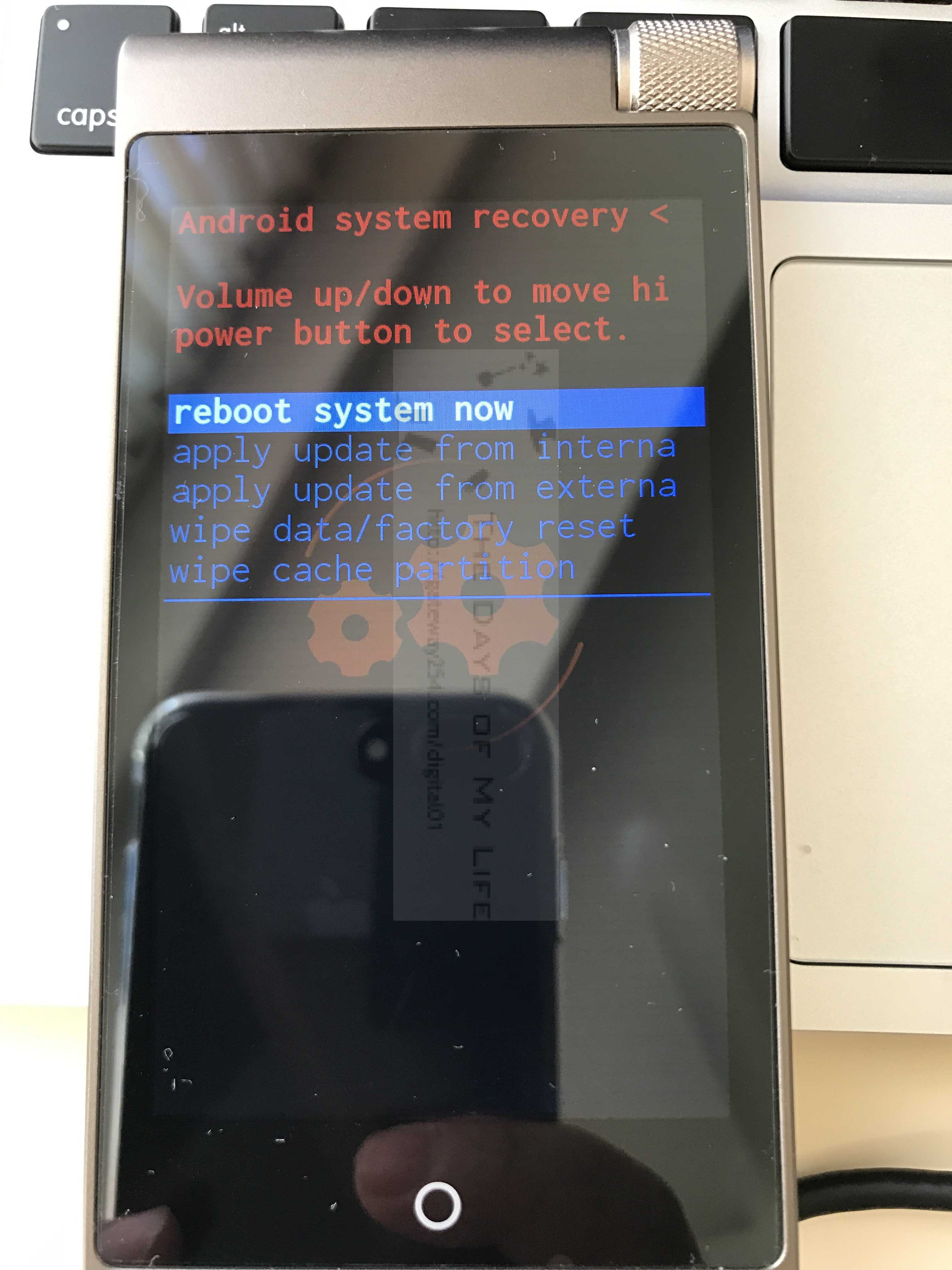
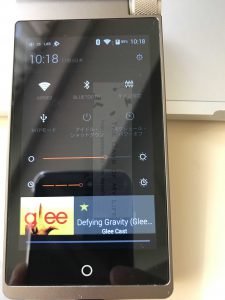


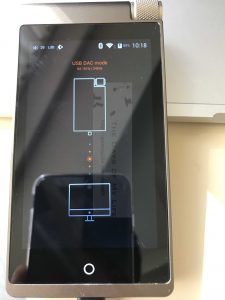
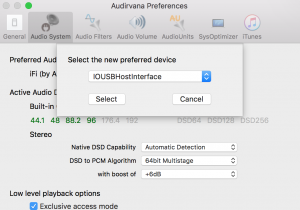
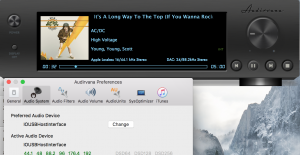
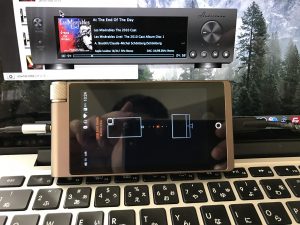
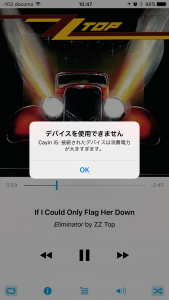


コメント
はじめまして、先日Cayin i5を個人輸入したのですが、FW2.0が中国版が入っているみたいでGoogle Playが入っていないので新しくinternational版を入れようとしたのですが、サイトからダウンロードしたのですがどのファイルを入れれば良いか困っております。
ダウンロードすると「I5-Update-2.0-International」がフォルダでダウンロードされました。
よろしくお願いします。
ホリイさん、初めまして。amahikasです。
インターナショナル版のファームウェアファイルは「I5-Update-2.0-Internationalで間違いないですね。
ただ、私も中国版の2.0からインターナショナル版の2.0に更新をしたことはないので、この記事に書いているのと同じ手順でファームウェアの更新ができるかはわかりません。
お力になれなくて申し訳ないのですが、購入元に中国版の2.0からインターナショナル版の2.0に更新ができるか、できる場合の手順を問い合わせるのが良いかと思います。
[…] i5 DAPを購入しました!\(^O^)/ Airplayの魅力を…gateway254.com Cayin i5 DAP ファームウェア(v2.0)の更新とUSB DACとして使う方法AndroidベースのDAP(デジタルオーディオプレーヤー)Cayin i5 […]